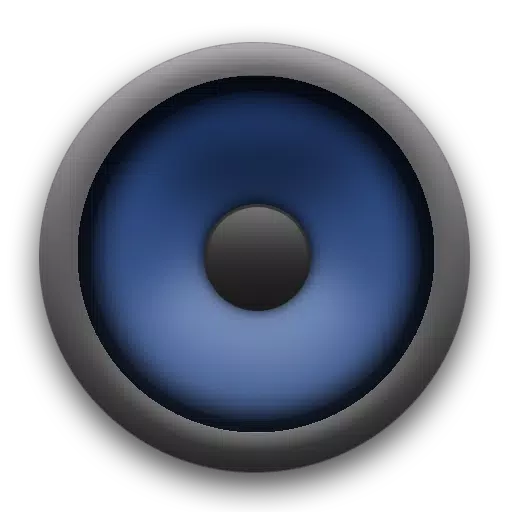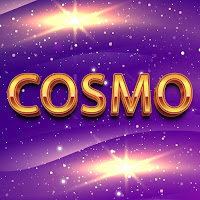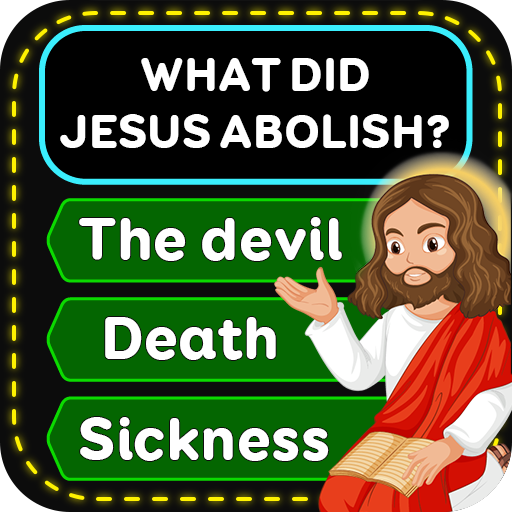Minecraft adalah permainan yang dikasihi secara universal, dimainkan di pelbagai peranti, termasuk Chromebook. Peranti ini, yang dikuasakan oleh OS Chrome, menawarkan platform yang unik untuk permainan, dan ya, anda sememangnya boleh menikmati Minecraft pada Chromebook.
Dalam panduan komprehensif ini, kami akan membimbing anda melalui proses pemasangan dan menawarkan petua yang berharga untuk meningkatkan prestasi permainan anda.
Jadual Kandungan
- Maklumat Umum Mengenai Minecraft di Chromebook
- Membolehkan mod pemaju
- Memasang Minecraft di Chromebook
- Menjalankan permainan
- Cara bermain Minecraft di Chromebook dengan spesifikasi rendah
- Meningkatkan prestasi pada OS Chrome
Maklumat Umum Mengenai Minecraft di Chromebook
Untuk memastikan permainan yang lancar, Chromebook anda harus memenuhi spesifikasi berikut:
- Senibina Sistem: 64-bit (x86_64, ARM64-V8A)
- Pemproses: AMD A4-9120C, Intel Celeron N4000, Intel 3865U, Intel i3-7130U, Intel M3-8100Y, MediaTek Kompanio 500 (MT8183), Qualcomm SC7180 atau lebih baik atau lebih baik
- RAM: 4 GB
- Penyimpanan: Sekurang -kurangnya 1 GB ruang kosong
Ini adalah keperluan minimum untuk menjalankan Minecraft pada Chromebook. Jika anda menghadapi masalah prestasi, kami telah memasukkan panduan pada akhirnya untuk membantu mengoptimumkan permainan anda. Sekarang, mari kita menyelidiki proses pemasangan.
Anda boleh memilih kaedah mudah untuk memasang edisi Bedrock terus dari Google Play Store. Cukup buka kedai, cari Minecraft, dan navigasi ke halamannya. Perhatikan bahawa versi penuh berharga $ 20, tetapi jika anda sudah memiliki versi Android ($ 7), anda hanya perlu membayar tambahan $ 13. Kaedah ini sesuai untuk mereka yang lebih suka pemasangan cepat dan mudah.
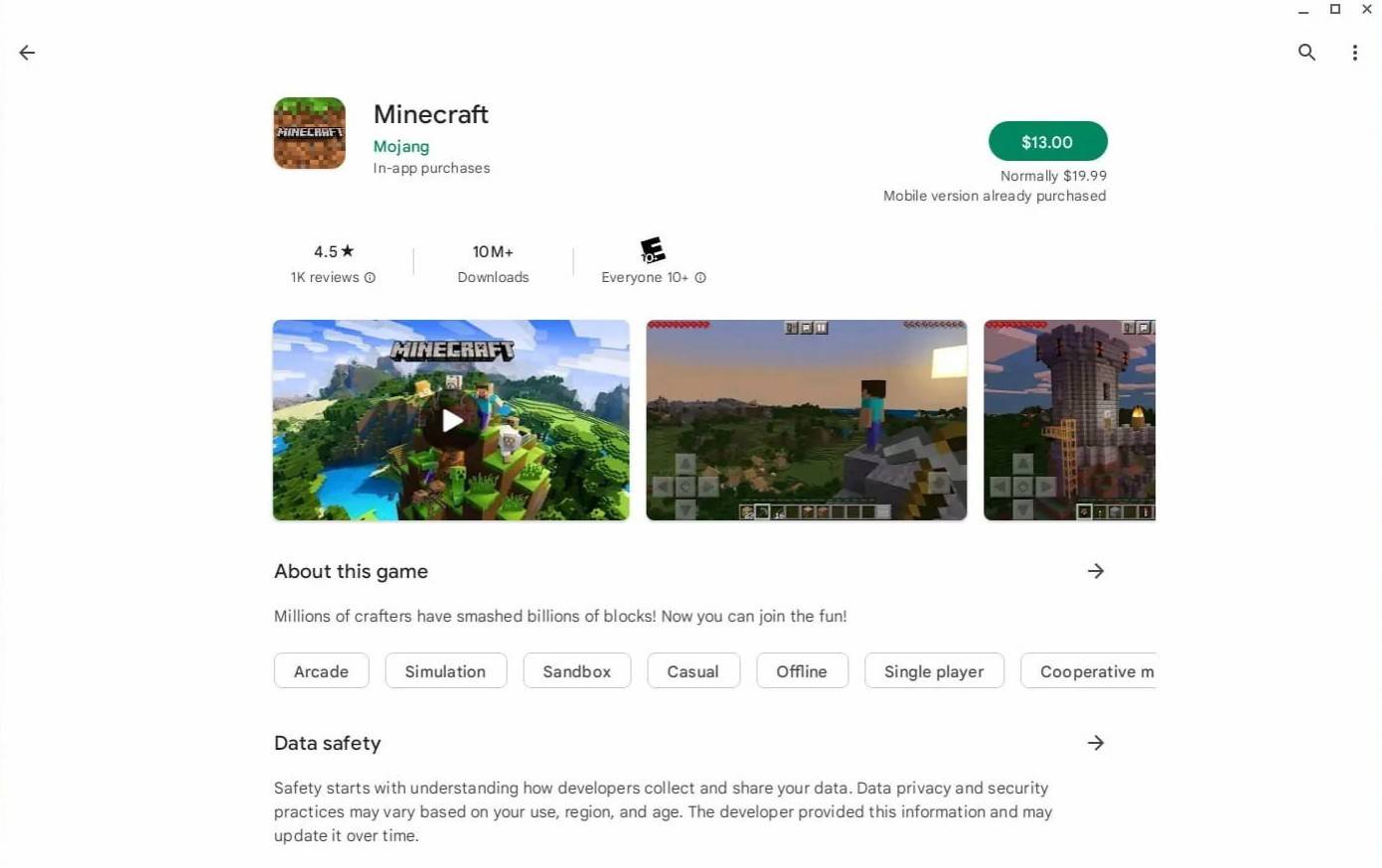 Imej: AboutChromebooks.com
Imej: AboutChromebooks.com
Walau bagaimanapun, jika edisi Bedrock bukan cawan teh anda, anda beruntung. Chrome OS, berdasarkan Linux, menyokong versi Linux Minecraft. Pemasangan ini memerlukan sedikit usaha, kerana anda perlu menavigasi sistem yang agak berbeza dari Windows dan memasukkan beberapa kod. Kami telah menyediakan panduan terperinci untuk membantu anda mendapatkan Minecraft berjalan di Chromebook anda dalam masa setengah jam.
Membolehkan mod pemaju
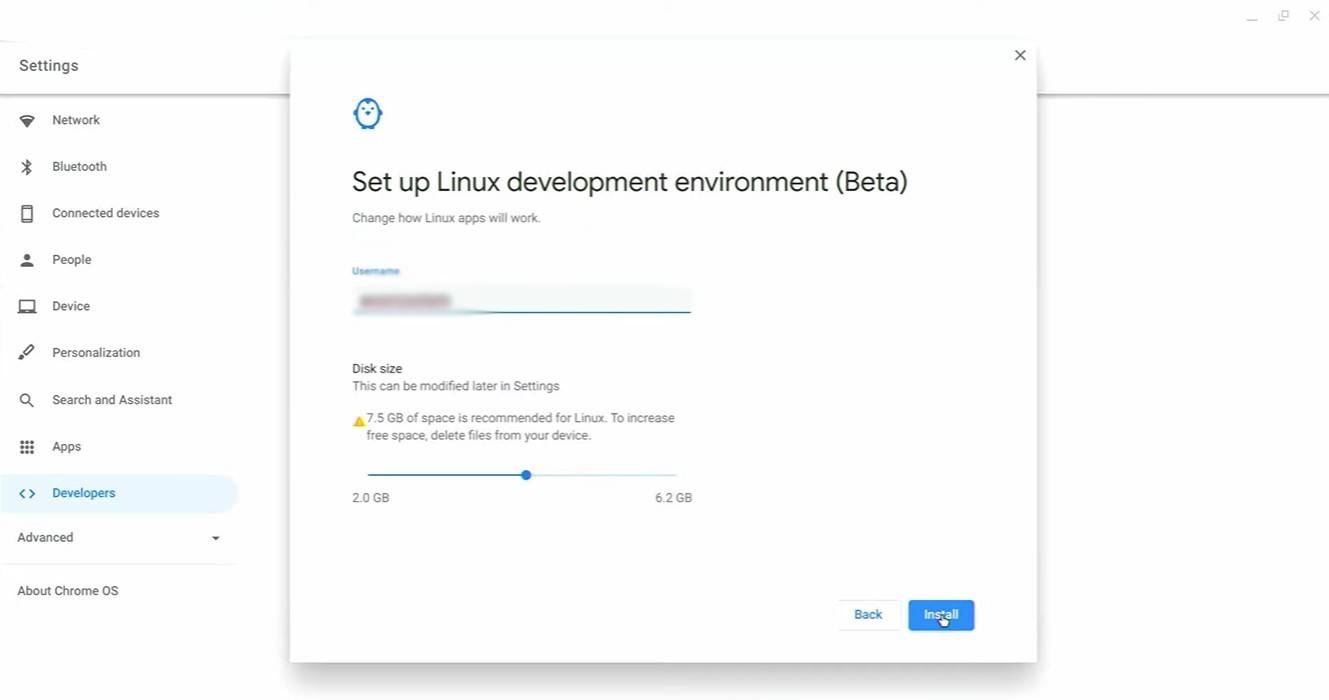 Imej: youtube.com
Imej: youtube.com
Untuk memulakan, anda perlu mengaktifkan mod pemaju pada Chromebook anda. Akses menu Tetapan (sama dengan menu "Mula" pada Windows) dan pergi ke bahagian "Pemaju". Di sini, membolehkan pilihan "persekitaran pembangunan Linux". Ikuti arahan yang muncul, dan apabila selesai, terminal akan dibuka. Alat ini, sama dengan command prompt di Windows, adalah di mana anda akan meneruskan persediaan anda.
Memasang Minecraft di Chromebook
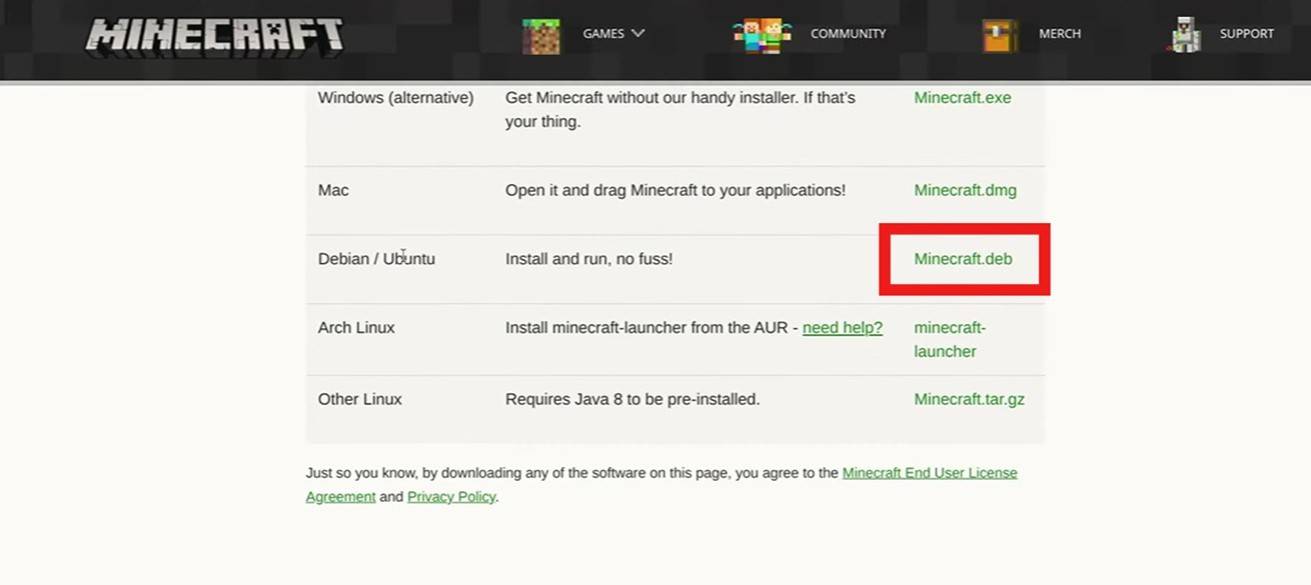 Imej: youtube.com
Imej: youtube.com